Integrar TuCalendi con Zoom
Integra TuCalendi con Zoom para que puedas tener reuniones virtuales, webinars, consultas online o cualquier evento. Deja preparada la sala de reunión desde el momento que se realiza la reserva del evento en TuCalendi.
Hemos preparado un poceso muy sencillo para que puedas hacer la integración entre TuCalendi y Zoom.
Accede a TuCalendi con tu usuario y contraseña. Selecciona la opción "Integraciones":
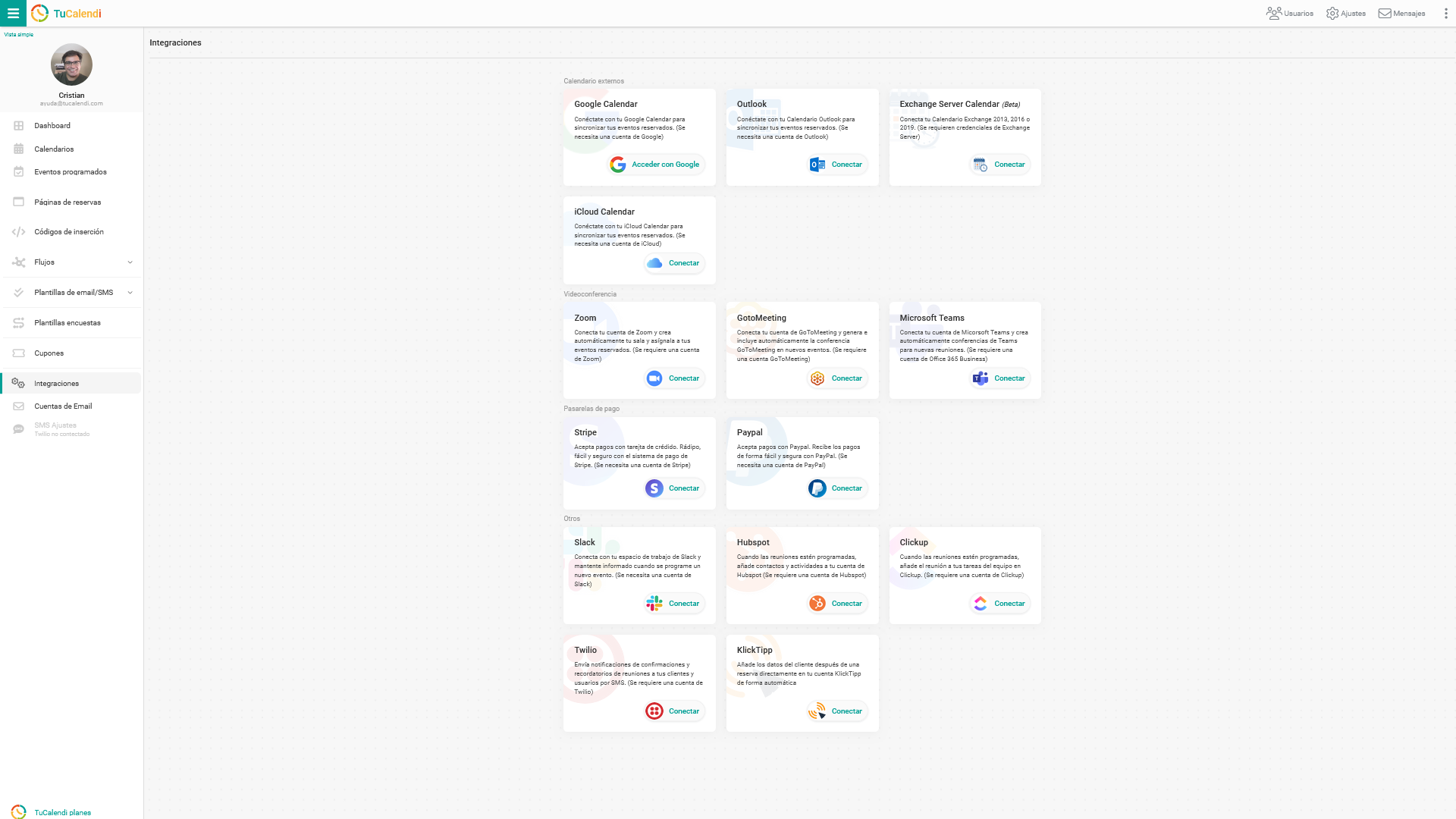
Conectar Zoom
Localiza la opción de conectar con Zoom.
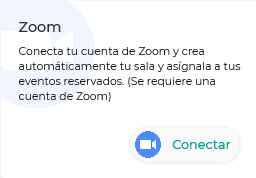
Para hacer la integración con Zoom haz clic en "Conectar" pasarás a la página de confirmación de Zoom para dar los permisos necesarios que permiten la conexión entre TuCalendi y Zoom. Al permitir la integración conectarás tus salas de Zoom con TuCalendi y cada vez que se programe un nuevo evento que tenga asociado una vídeo conferencia se crea la sala del evento en Zoom.
Usar Zoom
Cuando te has conectado con éxito al Zoom, accede a la configuración de tu evento y en "Conectar y sincronizar" puedes seleccionar el Zoom como la videoconferencia.
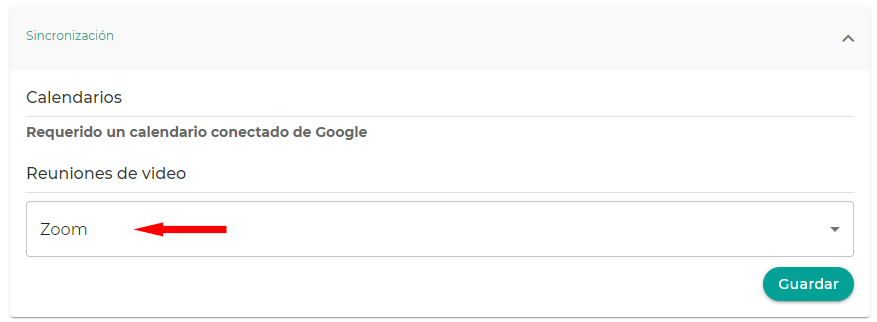
Integración en el calendario
Cuando se reserva un nuevo evento, el enlace de Zoom se añade automáticamente a tu evento en Google Calendar.
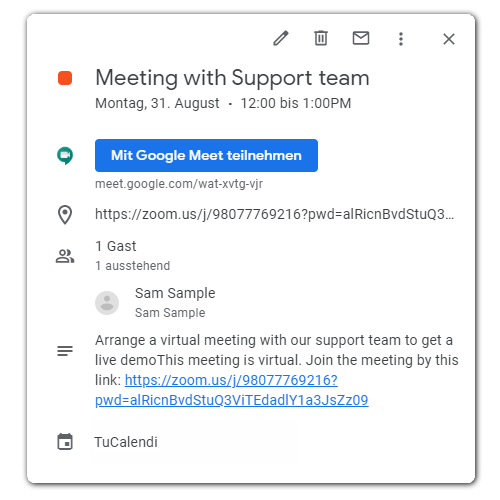
Desconectar/Desinstalar Zoom
En cualquier momento puedes revocar la conexión de TuCalendi con Zoom.
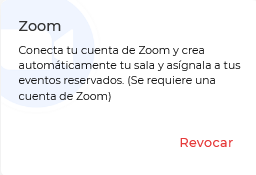
Para desconectarse del Zoom, simplemente haz clic en el botón "Revocar".
También puedes desinstalar el Zoom desde el panel de control del Zoom. Por favor, siga estos pasos:
- Accede a tu cuenta de Zoom y navega al Zoom App Marketplace.
- Haz clic en Manage > Installed Apps o busca la aplicación TuCalendi
- Haz clic en la aplicación TuCalendi
- Haz clic en Uninstall
Solución de problemas
Si tienes problemas con la integración del Zoom, por favor contáctanos a través de help@tucalendi.com, especifica el asunto "Integración del Zoom" y comparte el mensaje de error que estás recibiendo.
Una vez hayas integrado TuCalendi con Zoom se podrán conectar con los eventos.